笔者操作win8系统安装Visual dsp++ 3.5后无法输入序列号的步骤
发布日期:2019-09-03 作者:老毛桃系统 来源:http://www.1zd1.com
随着电脑的普及和广泛运用,有用户反映出现win8系统安装Visual dsp++ 3.5后无法输入序列号的问题,对于初学者来说,如何处理win8系统安装Visual dsp++ 3.5后无法输入序列号是一个难题,当出现win8系统安装Visual dsp++ 3.5后无法输入序列号的情况该怎么办呢?我们可以 1、安装程序以后,第一次打开需要输入序列号。 2、但是发现并没有new按键啊!;就行了,本教程就给大家分享一下关于win8系统安装Visual dsp++ 3.5后无法输入序列号的具体步骤:
1、安装程序以后,第一次打开需要输入序列号。
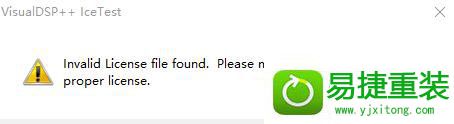
2、但是发现并没有new按键啊!
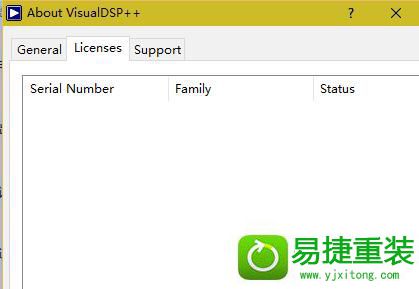
3、别慌,首先右键程序快捷方式,点击属性,按照这样设置。

4、然后在桌面空白处右键点击,显示设置,按照步骤点击设置好。设置值为200,确定、应用。
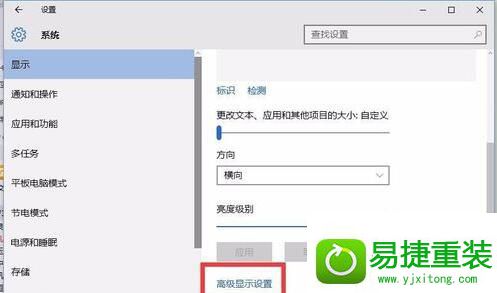
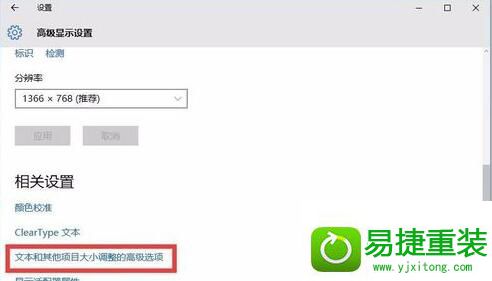
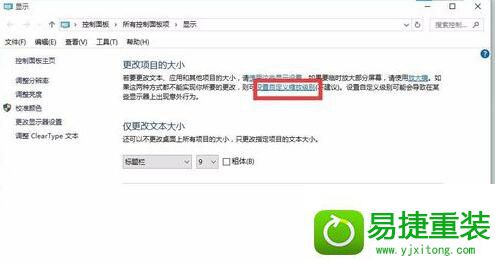
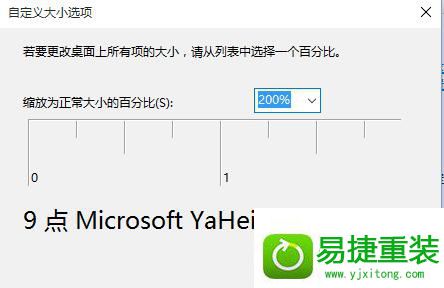
5、这个时候提示你需要注销,那就按照步骤来进行。再次进入电脑,发现图标特别大。别担心,打开你的程序,发现输入序列号界面可以看见露出的一点点按钮。没错,那个就是new 了!点击它,输入序列号就好了。
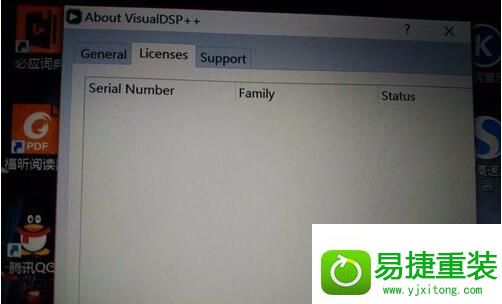
系统推荐
- 深度技术Windows xp 经典装机版 2021.042021-03-15
- 电脑公司最新64位win10体验优质…2021-11-14
- 深度技术Windows7 专业装机版32位 2021.052021-04-14
- 深度技术WinXP 可靠装机版 2021.052021-04-14
- 老毛桃 GHOST WIN7 SP1 X86 经典旗舰版 V2017.032018-12-12
- 雨林木风Windows7 特别装机版64位 2020.102020-09-18
- 深度技术Windows xp 精英装机版 2020.092020-08-16
- 雨林木风WinXP 修正装机版 2020.082020-07-13
- 萝卜家园Windows10 通用中秋国庆版32位 2020.102020-10-01
- 老毛桃 Win8.1 青年装机版 2019.12(64位)2019-11-19
教程推荐
- win7怎么自动关上显示器|win7自动关上显示器的办法2013-01-14
- 大师教您win10系统手动设置dns解决网页打不卡的问题2019-11-08
- 图文教你win10系统更改电脑临时文件夹的位置的方案2019-10-10
- win10系统写字板乱码怎么办|win10写字板乱码的设置技巧2019-07-02
- xp系统打开solidworks提示VBE6ExT.oLB不能被加载的方法…2019-08-10
- win7高对比度配置点了没反应的完美处理办法2013-01-10
- xp系统主题被禁用的修复技巧2019-08-08
- 安装好wn7系统发现可使用内存变少如何回事?2016-06-07
- 教你win7系统中玩梦幻西游总是一卡一卡的方法?2019-09-30
- 小编教你xp系统下CAd图纸打开速度很慢的步骤?2018-05-21
